-
小编告诉你windows7系统安装升级到电脑管家win10
- 2017-05-25 12:03:04 来源:windows10系统之家 作者:爱win10
好消息好消息,想安装深度技术win10系统用户的福利来了,深度技术windows7或是深度技术windows8系统的用户可以使用电脑管家进行升级到深度技术win10系统,只要动动你的手指就可以轻松的安装。
今天小编在这里为大家整理了系统之家windows7系统安装升级到电脑管家系统之家win10的方法,因为现在我们想在自己的电脑中安装系统之家win10系统不用再像以前那样那么复杂了,我们可以借助电脑管家进行升级系统到系统之家win10。
windows7系统安装升级到电脑管家win10步骤
首先在网站搜索“腾讯电脑管家官网”进入。
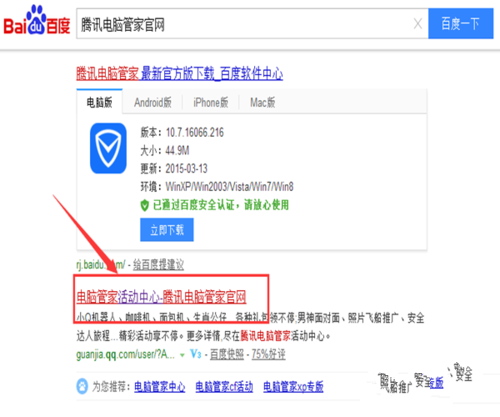
windows7在电脑管家升级到win10界面1
来到腾讯电脑管家首页,点击活动进入详细信息页面。如图
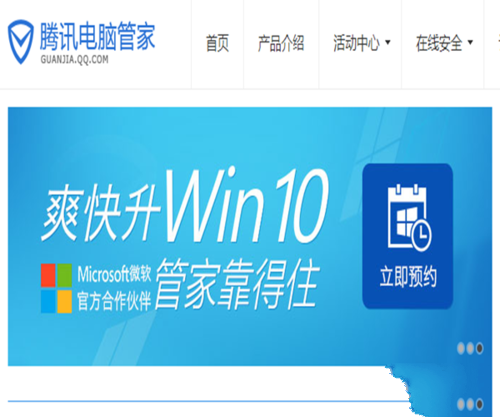
windows7在电脑管家升级到win10界面2
进入后,点击“下载电脑管家预约win10”链接,下载安装包。
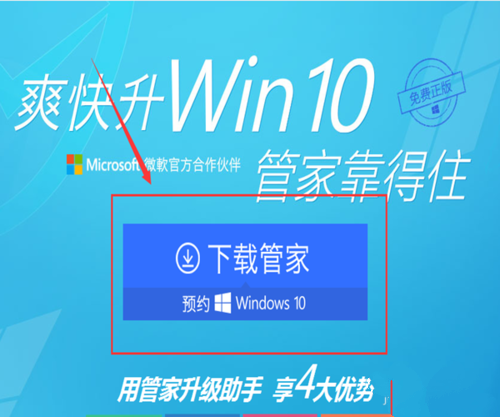
windows7在电脑管家升级到win10界面3
安装成功之后,来到【工具箱】选项卡,点击下方的【win10助手】,即可进入。
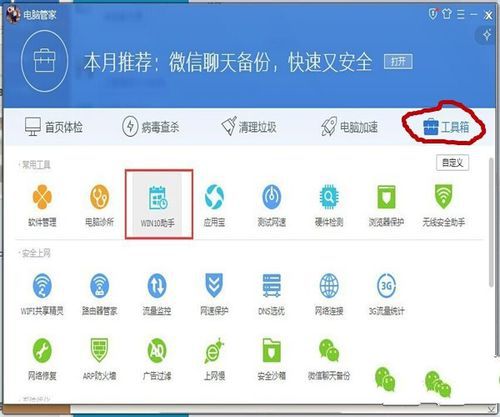
windows7在电脑管家升级到win10界面4
打开之后,它会弹出一个登陆窗口,登陆30分钟可加速30分钟,还不错。
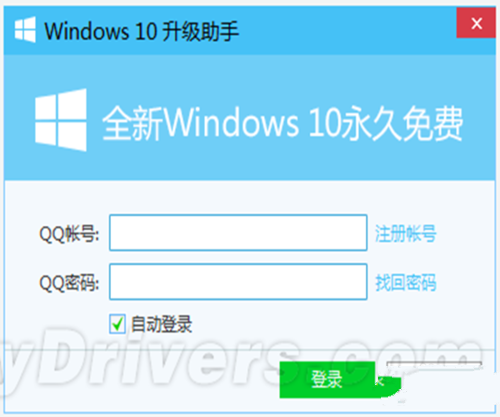
windows7在电脑管家升级到win10界面5
如果登陆QQ成功,说明你已成功预约win10.如果实在想要体验一下win10,可一下子win10预览版,同样是在腾讯电脑管家官网下载。分为32位和64位,根据你的系统进行安装。
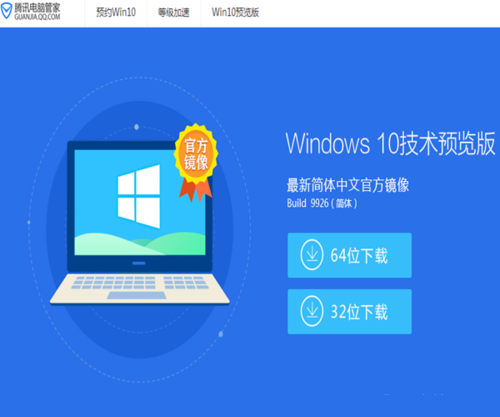
windows7在电脑管家升级到win10界面6
猜您喜欢
- ASUS华硕电脑下载与安装win10家庭版系..2019-09-03
- 工具活动小编激密教您win10安装win7..2017-09-09
- 锡恩帝电脑win10企业版系统下载与安装..2019-11-26
- win10怎么激活?2022-08-18
- win10输入日语怎么设置2017-05-30
- 小编告诉你如何在Win10桌面上显示默认..2017-10-09
相关推荐
- win10镜像下载步骤 2022-11-02
- win10管理员权限怎么获取 2023-01-22
- win10兼容性设置教程 2023-02-12
- win10我的电脑怎么放在桌面 2022-05-10
- win10无法启动network1068怎么办.. 2020-08-31
- 小编告诉你战网无法安装怎么办.. 2018-09-28





 魔法猪一健重装系统win10
魔法猪一健重装系统win10
 装机吧重装系统win10
装机吧重装系统win10
 系统之家一键重装
系统之家一键重装
 小白重装win10
小白重装win10
 魔法猪 ghost win8.1 64位 纯净版201509
魔法猪 ghost win8.1 64位 纯净版201509 老毛桃ghost XP3免激活精简极速版v2023.04
老毛桃ghost XP3免激活精简极速版v2023.04 雨林木风Win8 64位专业版系统下载 v1906
雨林木风Win8 64位专业版系统下载 v1906 极速云浏览器 v2.2
极速云浏览器 v2.2 萝卜家园ghost win8 32位专业版下载v201706
萝卜家园ghost win8 32位专业版下载v201706 Smart Install Maker v5.04 简体中文破解版(初级的安装包制作)
Smart Install Maker v5.04 简体中文破解版(初级的安装包制作) 小白系统Ghos
小白系统Ghos 小白系统win1
小白系统win1 傲游Maxthon(
傲游Maxthon( 最新Vmware_W
最新Vmware_W BB浏览器 v2.
BB浏览器 v2. 雨林木风Ghos
雨林木风Ghos 深度技术 gho
深度技术 gho 萝卜家园 Gho
萝卜家园 Gho 番茄花园 Gho
番茄花园 Gho QQ国际版 v1.
QQ国际版 v1. 系统之家ghos
系统之家ghos 若客浏览器 v
若客浏览器 v 粤公网安备 44130202001061号
粤公网安备 44130202001061号